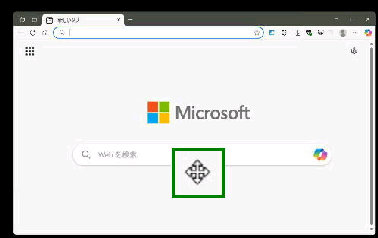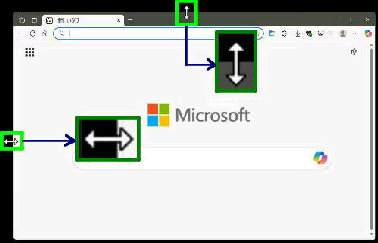● キーボード操作で ウィンドウのサイズ を変更する
十字のマウスポインターが表示されます。
マウスが使えないときなどに
キーボード操作でウィンドウのサイズを
変更する手順です。
■ウィンドウの 「幅 (左右)」 の変更
「←」 または 「→」 キーを 「1回」 押す
《 Windows 11 バージョン24H2 画面 》
サイズを変更するウィンドウがアクティブ
の状態で操作します。 (Edge の例です)
この状態で 「矢印」 キー (↑、↓、←、→)
でウィンドウのサイズ (高さ、幅) を変更
することができます。
マウスポインターが上下の矢印になった
ら 「↑」、「↓」 キーでサイズを調整します。
■ウィンドウの 「高さ (上下)」 の変更
「↑」 または 「↓」 キーを 「1回」 押す
[Alt] キーを押しながら [スペース] キー
を押します。
ウィンドウ左上にメニューが表示される
ので、「↓」 キーで 「サイズ変更」 を選択
し、[Enter] キーを押します。
マウスポインターが左右の矢印になった
ら 「←」、「→」 キーでサイズを調整します。
サイズ変更が終わったら、[Enter] キー
を押すと サイズが確定します。
《参考》上図の状態で
「X」 キーで最大化、「N」 キーで最小化
になります。

![サイズ変更/[Alt] キーを押しながら [スペース] キー](86007003.jpg)